Creación y denominación de reglas de chapa o de desplegado
- Haga clic en la ficha Administrar
 panel Estilos y normas
panel Estilos y normas  Editor de estilos
Editor de estilos .
.
-
 En el Editor de estilos y normas, haga clic en el signo más para visualizar la lista de reglas existentes.
En el Editor de estilos y normas, haga clic en el signo más para visualizar la lista de reglas existentes.
- Haga clic en la regla por defecto para usarla como plantilla para la nueva regla.
- Haga clic en Nuevo en la parte superior derecha del Editor de estilos y normas.
- En el campo Nombre, reemplace Copia de Por defecto por un nombre descriptivo de la regla y haga clic en Aceptar. El cuadro de diálogo Nuevo nombre de estilo se cierra y la nueva regla aparece en la lista. La nueva regla es una copia exacta de la regla Por defecto.
- Cambie los valores y la configuración como se describe a continuación para añadir la nueva regla.
Nota: Si el archivo o la biblioteca ya contienen reglas, se puede utilizar cualquier regla como plantilla para la nueva regla.
Definición de reglas de chapa
En la ficha Desarrollo de la regla de chapa, especifique uno o más de estos valores. Haga clic en Guardar cuando termine.
- Material. Seleccione o cree uno.
- Grosor del material. Haga clic en la flecha que apunta a la derecha para seleccionar unos de los valores de grosor definidos anteriormente.
- Regla de desplegado de chapa. Seleccione una regla existente o defina una nueva.
- Valor de separación de un bisel, una rotura o una unión. Haga clic en la flecha que apunta a la derecha para seleccionar uno de los valores de separación definidos anteriormente.
- Especifique cómo desea indicar el ángulo de plegado en el desarrollo.
- Opción de visualización para las iFeatures de punzonado de chapa.
Especificación de reglas de doblez de chapa:
En la ficha Doblez de la regla de chapa, especificar uno o más de estos valores. Haga clic en Guardar cuando termine.
- Forma de desahogo de plegado.
- Desahogo de plegado. Por lo general, se utiliza el parámetro Grosor, pero también se puede especificar un tamaño absoluto, según lo exijan los requisitos de fabricación. Por ejemplo, la expresión Grosor * 0,5 ul representa la mitad del parámetro Grosor.
- Valor de radio. Por lo general, el parámetro Grosor se utiliza para especificar el radio, pero se puede especificar un valor absoluto.
- Tipo de transición de pliegue.
Definición de reglas de esquina de chapa
En la ficha Esquina de la definición de reglas de chapa, especifique uno o más de estos valores. Haga clic en Guardar cuando termine.
- Forma y tamaño de desahogo de esquina de las intersecciones de 2 dobleces.
- Forma y tamaño de desahogo de esquina de las intersecciones de 3 dobleces.
Definición de reglas de desplegado de chapa mediante la aproximación lineal
Este método despliega la pieza de chapa usando un FactorK que se aplica de manera uniforme a todos los ángulos de plegado.
- En Método de desplegado, seleccione fx Lineal.
- Introduzca un nuevo valor de FactorK si es necesario.
- Ajuste el valor de factor de spline si es necesario (el valor por defecto es 0,5). Este valor afecta a los tamaños aplanados de las pestañas de contorno, curvas de contorno o pestañas solevadas con segmentos elípticos o de spline en el perfil de la operación. También afecta a la longitud de los dobleces no cilíndricos o cónicos.
Definición de reglas de desplegado de chapa mediante una tabla de plegado
Este método despliega las piezas de chapa mediante valores empíricos medidos o derivados, que se aplican a los ángulos de plegado de la tabla. Si los ángulos no están definidos en la tabla, los valores se calculan con una copia de seguridad del valor de FactorK.
- En Método de desplegado, seleccione Tabla de plegado. El cuadro de diálogo muestra ahora un entorno donde se puede editar la tabla de chapa.
- Especifique los valores de las opciones siguientes, según sea necesario:
- Unidades lineales. Seleccione una opción de la lista.
- Medida de ángulo. Seleccione Exterior o Abrir.
- Grosor. Seleccione un valor existente o añada uno nuevo.
- Copia de seguridad del valor de FactorK.
- Factor de spline. Este valor afecta a los tamaños aplanados de las pestañas de contorno, curvas de contorno o pestañas solevadas con segmentos elípticos o de spline en el perfil de la operación. También afecta a la longitud de los dobleces no cilíndricos o cónicos.
- Tolerancias de tabla. Introduzca los valores de Hoja, Radios mín./máx. y Ángulo mín./máx.
- Si es necesario, añada filas para los valores de ángulo no especificados.
- Si es necesario, añada columnas para los radios de plegado no especificados.
- Si es necesario, edite las celdas de la tabla de acuerdo con los resultados de las mediciones de grosores, ángulos, radios y equipos de planta.
Definición de reglas de desplegado de chapa mediante una ecuación personalizada
Este método despliega las piezas de chapa mediante ecuaciones de compensación de pliegue, deducción de pliegue, tolerancia de plegado o FactorK. Los valores de los ángulos no definidos en las condiciones de límite se calculan con una copia de seguridad del valor de FactorK.
- En Método de desplegado, seleccione Ecuación personalizada. El cuadro de diálogo muestra ahora un entorno donde se pueden editar las ecuaciones personalizadas.
- Especifique los valores de las opciones siguientes, según sea necesario:
- Tipo de ecuación. Seleccione una opción de la lista.
- Referencia angular. Seleccione Ángulo de plegado o Ángulo de apertura.
- Si es necesario, edite las ecuaciones de las celdas. Haga doble clic en la celda para abrir el cuadro de diálogo Editar.
- Si es necesario, seleccione la condición de límite para modificar el rango de límite. Haga doble clic para abrir el cuadro de diálogo Editar.
- Suprima las filas que no se utilizan si es necesario.
- Especifique los valores de las opciones siguientes, según sea necesario:
- Copia de seguridad del valor de FactorK. Este valor se aplica cuando los valores angulares están en conflicto con las condiciones de límite.
- Factor de spline. Este valor afecta a los tamaños aplanados de las pestañas de contorno, curvas de contorno o pestañas solevadas con segmentos elípticos o de spline en el perfil de la operación. También afecta a la longitud de los dobleces no cilíndricos o cónicos.
Edición de una regla de chapa o una regla de desplegado
 En el Editor de estilos y normas, haga clic en el signo más para visualizar la lista de reglas existentes.
En el Editor de estilos y normas, haga clic en el signo más para visualizar la lista de reglas existentes.
- Pulse la regla que desea editar.
- Opte por una de las posibilidades siguientes:
- Para las reglas de chapa, cambie los valores y la configuración de las fichas Hoja, Doblez y Esquina según sea necesario.
- Para las reglas de desplegado de chapa, cambie el FactorK o los valores de la tabla de plegado según sea necesario.
- Haga clic en Guardar.
Sincronización de una regla de desplegado de chapa
Esta opción proporciona una manera rápida de sincronizar todas las operaciones de un cuerpo de chapa para compartir la misma regla de desplegado.
- Haga clic con el botón derecho del ratón en un cuerpo de chapa en el navegador y seleccione Sincronización de regla de desplegado.
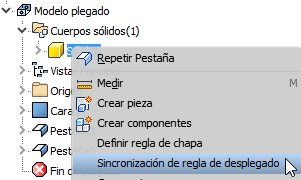
- En el cuadro de diálogo, seleccione la regla de desplegado de chapa que desee aplicar a todas las operaciones y haga clic en Aceptar.